Farben meines Lebens

Dieses Tutorial habe ich selbst entworfen und es unterliegt meinem Copyright. Das Material stammt aus Tauschgruppen und das Copyrigt liegt beim jeweiligen Künstler.
Ich habe das Tutorial mit Paint Shop Pro X2 geschrieben, es läßt sich aber auch mit allen anderen Versionen problemlos nachbasteln.
Du benötigst:
Paint Shop Pro
Tuben:
1 Frauentube
2 Decotuben
Mein Material kannst Du Dir hier herunterladen.
Filter:
Neology - Transparent Pizza
Graphics Plus - Cross Shadow
Hast Du alles zusammen? Dann lass uns beginnen.
1. Öffne Dir ein neues transparentes Arbeitsblatt in 600 x 550 Pixel Größe.
2. Suche Dir aus Deiner Haupttube eine schöne Vordergrundfarbe (meine ist #a34811) und eine dunklere Hintergrundfarbe (meine ist #4f7370).
3. Fülle Dein Blatt mit der Hintergrundfarbe.
4. Öffne und kopiere das Tube "woman041_sandra_novembre07.psp" oder Dein eigenes Tube und füge es als neue Ebene auf Deinem Blatt ein.
Ändere die Größe wie folgt:
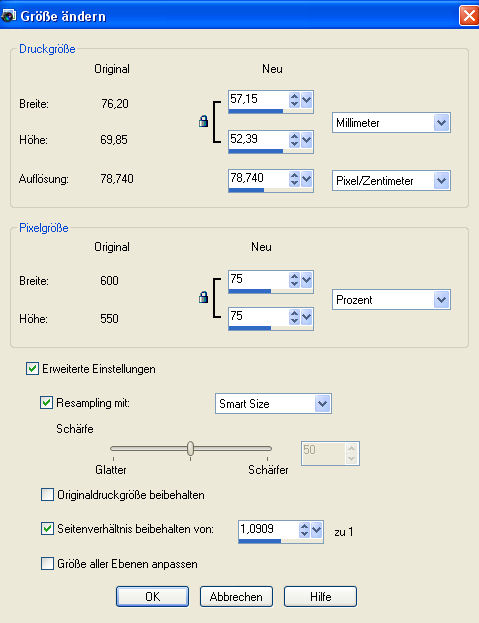
5. Kopiere das Tube "SS_800_Tube.pspimage" oder Dein eigenes Tube und füge es als neue Ebene auf Deinem Bild ein. Ändere auch hier die Größe wie in Schritt 6. Setze den Mischmodus in der Ebenenpalette auf Hartes Licht.
6. Bild - Rand hinzufügen - 5 Pixel in weiß. Markiere den Rand mit dem Zauberstab und fülle mit diesem Farbverlauf:
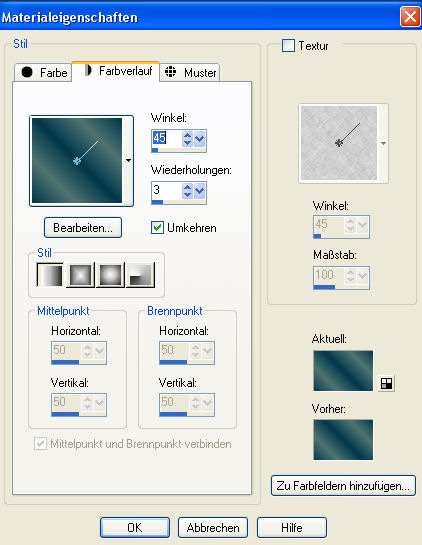
7. Wende den Filter Neology - Transparent Pizza mit diesen Einstellungen an:
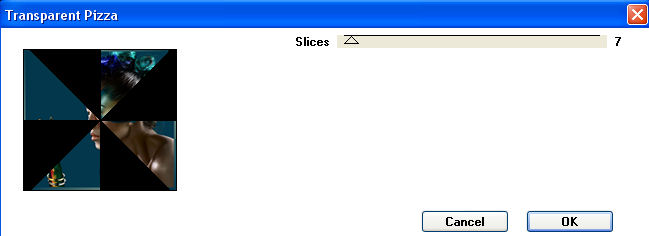
und hebe die Auswahl nun auf.
8. Setze in Deiner Vordergrundfarbe Deinen Namenszug oder einen anderen Schriftzug auf´s Bild, lasse jedoch den letzten Buchstaben weg.
9. Schreibe nun in einer ganz anderen Farbe mit der selben Schrift den letzten Buchstaben.
10. Markiere nun mit Deinem Freihandlassowerkzeug einen Teil Deines letzten Buchstabens und fülle ihn mit der Farbe mit der Du Deinen Text geschrieben hast (bei mir ist das die Vordergrundfarbe). Hebe die Auswahl auf.
11. Öffne und kopiere das Tube "MD-Ays-3.psp" oder Dein eigenes Tube und füge es als neue Ebene auf Deinem Bild ein. Verschiebe es so, dass es auf den Farbübergang des letzten Buchstaben passt.
12. Wenn Du magst setzt Du nun noch einen Schriftzug auf Dein Bild oder einen schönen Pinsel.
13. Fasse alle Ebenen zusammen.
14. Wende den Filter Graphics Plus - Cross Shadow mit diesen Einstellungen auf das gesamte Bild an:
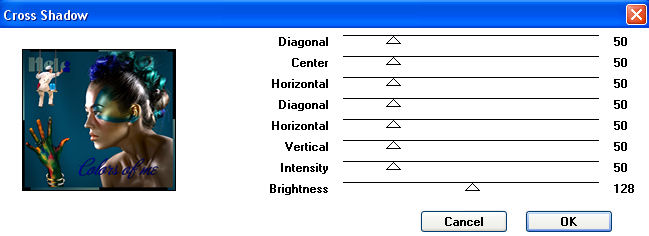
14. Speichere Dein Bild noch als jpg-Datei ab und schon bist Du
FERTIG
Ich hoffe dieses Tut hat Dir Spaß gemacht und Du besuchst bald wieder meine Tutorialseite.
